支付宝当面付配置信息获取说明
请运营商先确定已经开通了支付宝的“当面付”服务,并有专业的IT人员完成过公私钥等数据信息的申请。否则请按照新北洋智付接入流程接入。
使用此文档的工程师应熟悉基本的电脑操作,掌握在计算机上截屏保存图片、文件下载、复制粘贴等电脑操作。
① 公司信息:
公司名称 | 联系人 | 联系方式 |
② 支付宝信息:
要求:
①将获取到的数据填入下表中;
支付宝信息收集表 | 备注 | ||
序号 | 提供项 | 对应值 | |
1 | PID | ||
2 | 应用私钥 | ||
3 | APPID | ||
4 | 支付宝公钥 | ||
① 浏览器输入地址:https://open.alipay.com,公司账号管理员账号登录手机支付宝,打开扫一扫功能扫描二维码登录进入。
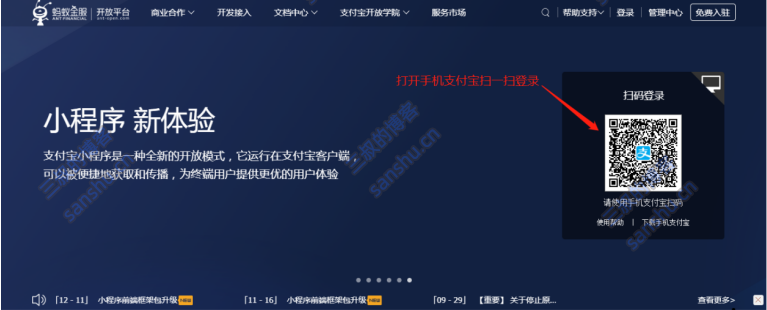
② 成功登录进入后,查看页面右上角账号位置的菜单,点击“账户信息”。
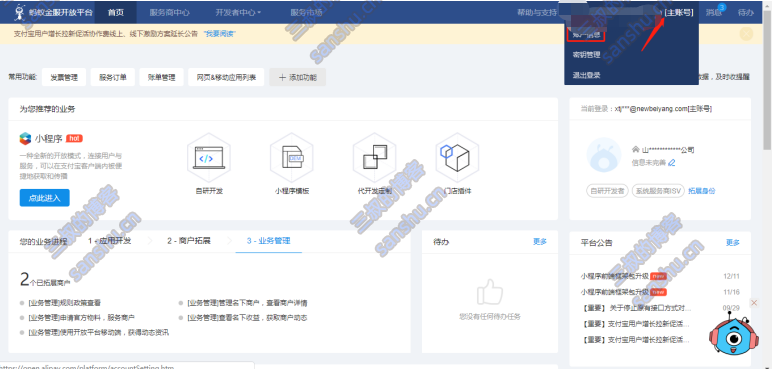
③ 进入“账户信息”页面,向下滑动该页面,发现PID,直接点击“复制”即可。
注:下图页面需要截图保存,并命名为“PID”。
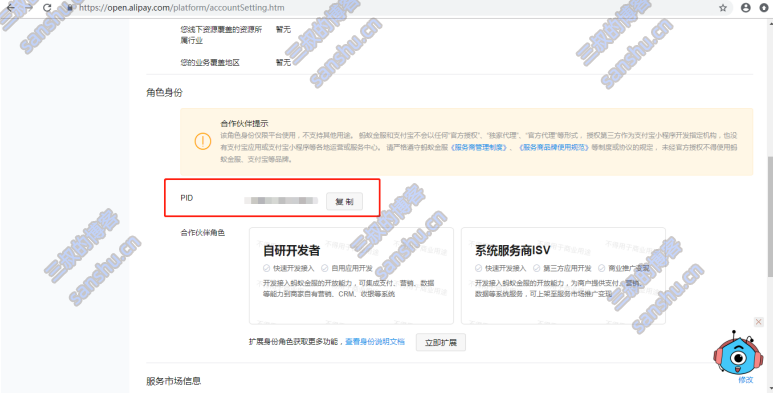
① 浏览器输入地址:https://open.alipay.com,打开手机支付宝扫一扫登录进入;
② 登录进入后,页面右上角账号位置的菜单,点击“密钥管理”。
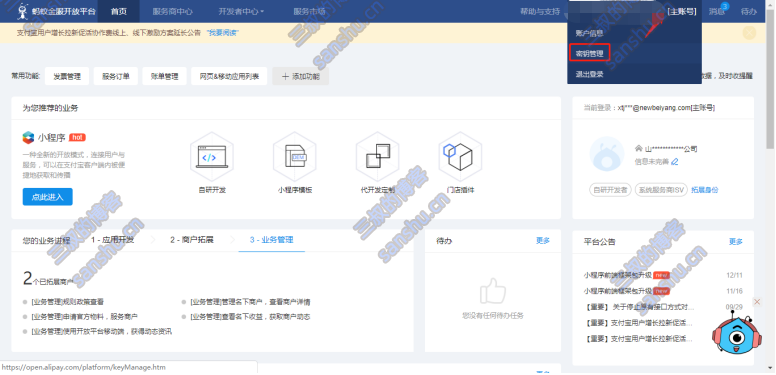
③ 进入密钥管理页面,找到对应的应用,如下图,获取APPID。
注:下图页面需要截图保存,并命名为“APPID”。
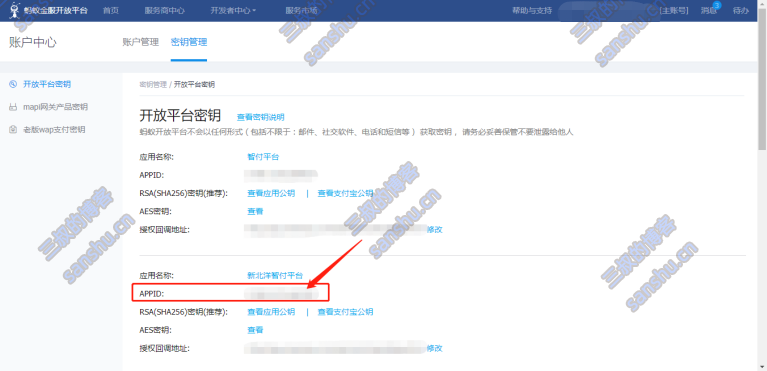
① 下载工具:浏览器输入地址:https://docs.open.alipay.com/291/105971/
根据电脑系统选择WINDOWS或者MAC_OSX进行工具的下载,此处由于电脑为win7系统,所以选择WINDOWS,如下图:
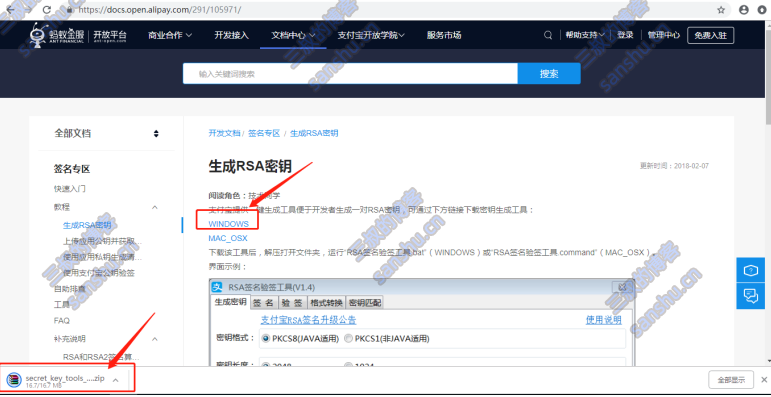
② 下载该工具后,解压打开文件夹,运行“RSA签名验签工具.bat”(WINDOWS)或“RSA签名验签工具.command”(MAC_OSX)。
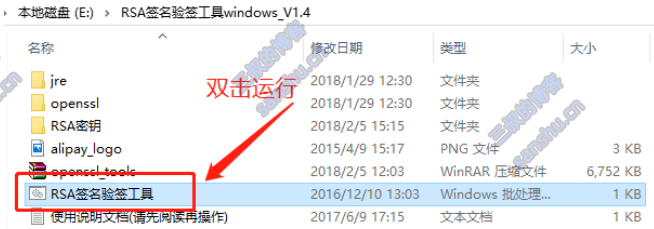
③ 详细步骤
1.根据开发语言选择密钥格式,此处选择PKCS8(JAVA适用);
2.密钥长度选择2048;
3.点击 “生成密钥”,会自动生成商户应用公钥和应用私钥。
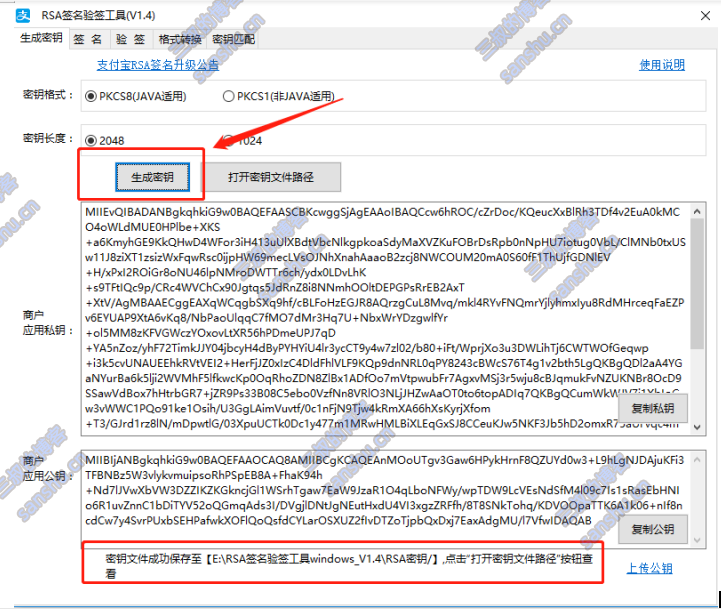 4.点击“打开密钥文件路径”,即可找到生成的公私钥。如图:
4.点击“打开密钥文件路径”,即可找到生成的公私钥。如图:
注:下图页面的两个文件需要保存,并分别命名为“应用公钥”、“应用私钥”。

④ 保存应用公钥和应用私钥文档。
① 点击“设置应用公钥”按钮,弹出消息如下图:
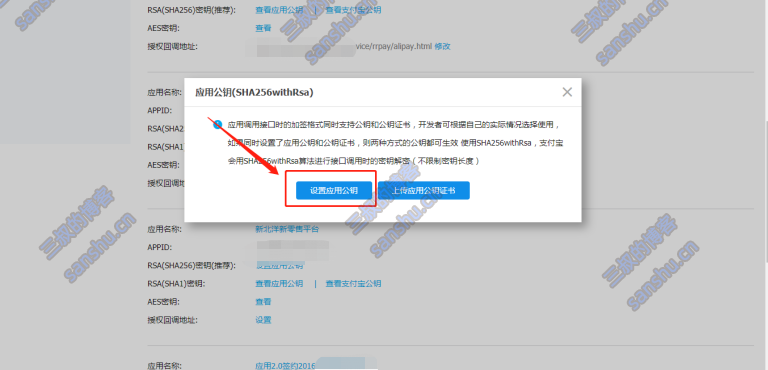
② 点击“设置应用公钥”按钮,两种方式验证身份。
填写短信验证码,点击提交。
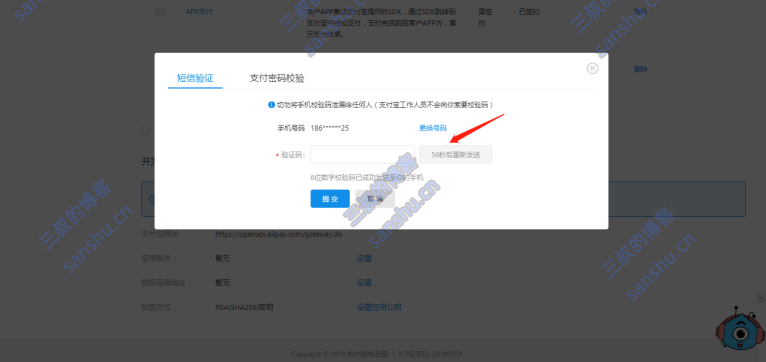
或者输入支付宝支付密码,点击确定。
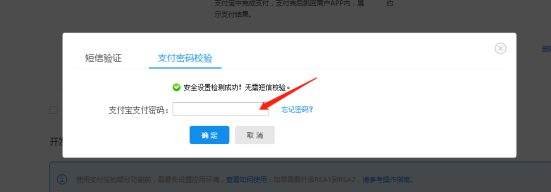
③ 身份验证通过后,出现下图进行公钥的上传,将2.3步骤中生成的应用公钥复制到此处并点击保存。
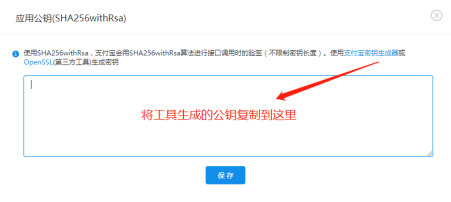
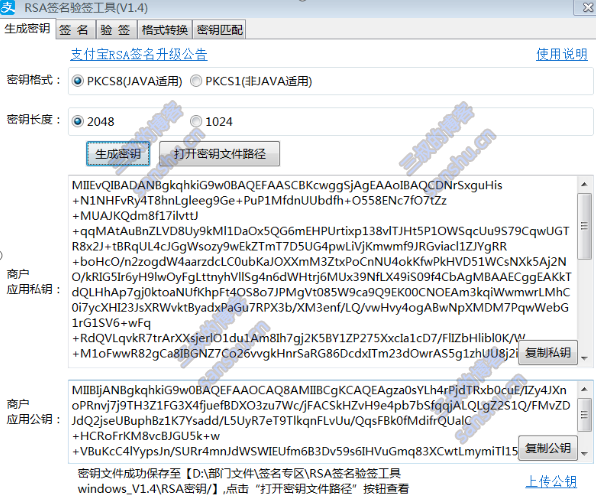
④ 设置完成后,点击“查看支付宝公钥”,弹框内容复制即可,如下图所示
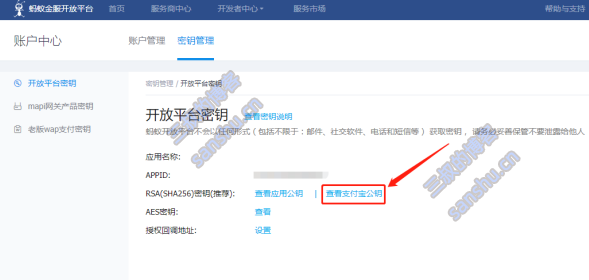
注:下图页面需要截图保存,并命名为“支付宝公钥”。
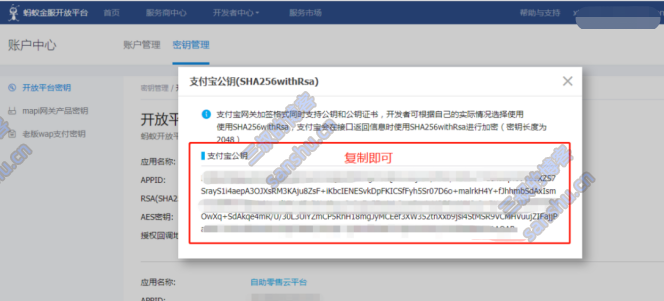
参考地址:https://docs.open.alipay.com/291/105972/